4uKey - أداة إلغاء قفل iPhone/iPad بسهولة بنقرة واحدة
فتح قفل الشاشة/معرف Apple/MDM/رمز مرور وقت الشاشة على الفور
برنامج إلغاء قفل iPhone/iPad بسهولة
فتح رمز المرور الخاص بـ iPhone على الفور
يعد قفل التطبيقات على جهازك أمرًا ضروريًا للخصوصية والأمان. يحتوي الاندرويد على ميزة قفل التطبيقات، لكن الايفون لا يحتوي عليها. لذا، إلى جانب التطبيقات مثل الواتساب التي تمتلك خاصية قفل الشاشة، هل من الممكن قفل أي تطبيقات على الايفون؟ بالطبع! باستخدام الإرشادات المناسبة بالأسفل، ستتمكن من قفل التطبيقات على جهاز الايفون الذي يعمل بنظام iOS 17/18 الخاص بك باستخدام بصمة الوجه أو رمز الدخول.
الطريقة الأولى لقفل التطبيقات على الايفون بنظام iOS 17/18 هي استخدام بصمة الوجه للتطبيقات. بمجرد التمكين، ستطلب منك التطبيقات المصادقة باستخدام بصمة الوجه لفتحها.
ثم اضغط على خيار التطبيقات الأخرى. هنا سترى قائمة التطبيقات. حدد تلك التي تريد قفلها.

بدءًا من نظام التشغيل iOS 16، يوفر تطبيق الاختصارات خيارًا لقفل التطبيقات باستخدام بصمة الوجه ورمز الدخول على الايفون. على عكس طريقة القفل ببصمة الوجه السابقة، سيعمل هذا الاختصار على ضبط جهاز الايفون الخاص بك للانتقال تلقائيًا إلى شاشة القفل بعد فتح التطبيق المستهدف، وسيتعين عليك القيام بفتح جهاز الايفون الخاص بك للدخول إليه.
تعرف على كيفية إعداد قفل التطبيقات على الايفون iOS 17/18 باستخدام بصمة الوجه أو رمز الدخول أدناه.
تأكد من أن الخيارين "مفتوح" و"التشغيل فورًا" هما الخياران المحددان.
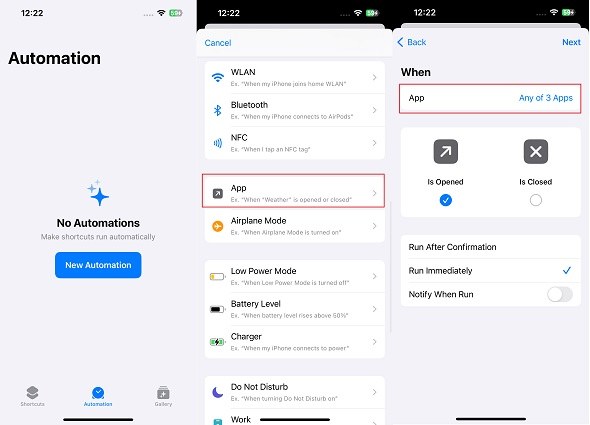
يمكنك معاينة هذا الإجراء. ثم اضغط على تم في الزاوية اليمنى العليا.
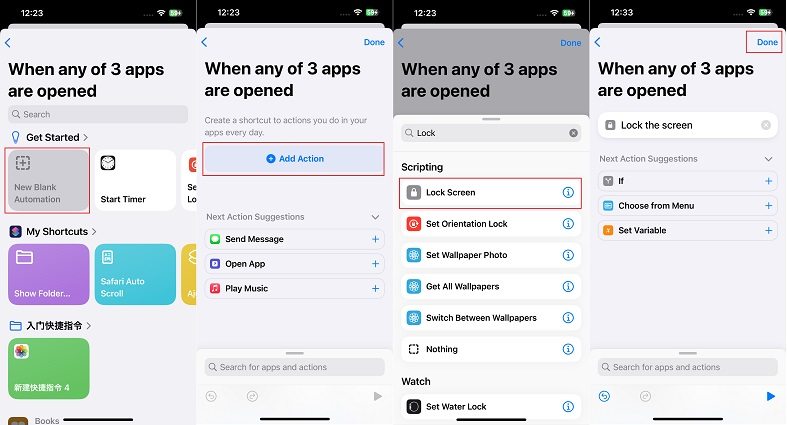
قبل تحديث الاختصارات، عادةً ما يقوم مستخدمو الايفون بقفل التطبيقات بمساعدة ميزة مدة استخدام الجهاز. إنه يقيد استخدام التطبيق ويقفل التطبيقات بعد المهلة الزمنية. لا يزال بإمكانك قفل التطبيقات على الايفون الذي عليه iOS 17/18 باستخدام رمز دخول ميزة مدة استخدام الجهاز الآن.
حدد التطبيقات ثم انقر فوق التالي، سيُطلب منك ضبط وقت الاستخدام وتمكين الحظر عند نهاية الحد. اضغط على إضافة وتم.
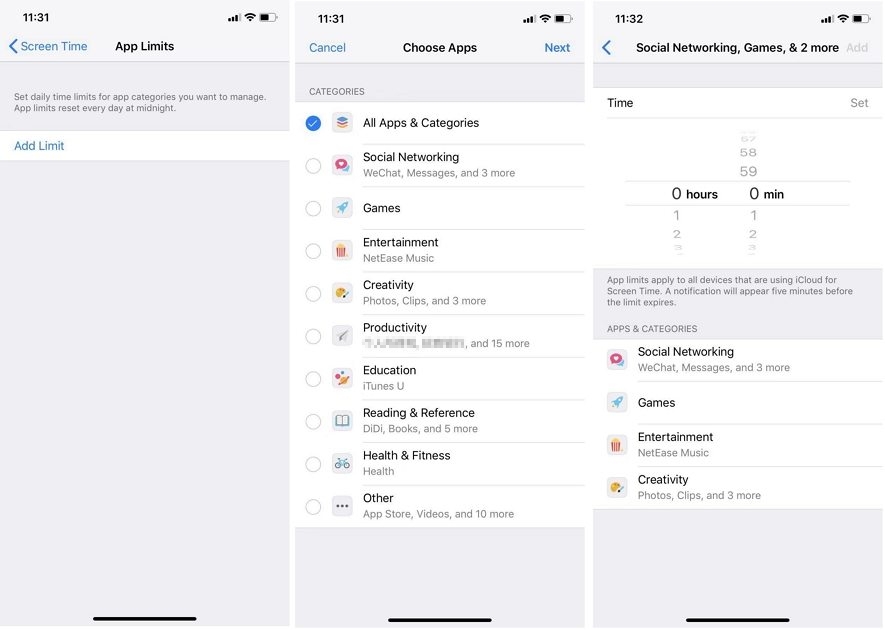
بغض النظر عن قيامك بقفل التطبيقات أو جهاز الايفون الخاص بك، فإن الوصول يتطلب إما بصمة الوجه أو رمز الدخول. ولكن ماذا لو لم تعمل بصمة الوجه ورمز الدخول وتم قفل حسابك؟ يمكن الحل باستخدام Tenorshare 4uKey ، وهي أداة قوية مصممة لتجاوز مجموعة واسعة من أقفال الايفون، بما في ذلك قفل الشاشة ومعرف Apple وميزة مدة استخدام الجهاز وMDM. وهو متوافق مع أحدث إصدار من iOS 18/iPadOS 18 الآن. مع التوجيه المناسب، ستنجح في فتح قفل الايفون بدون بصمة الوجه ورمز الدخول.
قم بتنزيل وتثبيت 4ukey على جهاز الكمبيوتر الخاص بك وتشغيل البرنامج. انقر فوق ابدأ.

قم بتوصيل جهاز الايفون الخاص بك بالكمبيوتر. انتظر حتى يتم اكتشافه. ثم انقر فوق التالي للمتابعة.

بعد ذلك، قم بتنزيل حزمة البرامج الثابتة المناسبة لنظام التشغيل iOS 17/iOS 18.

بمجرد اكتمال التنزيل، انقر فوق "بدء الإزالة". تستغرق العملية بعض الوقت حتى تكتمل.
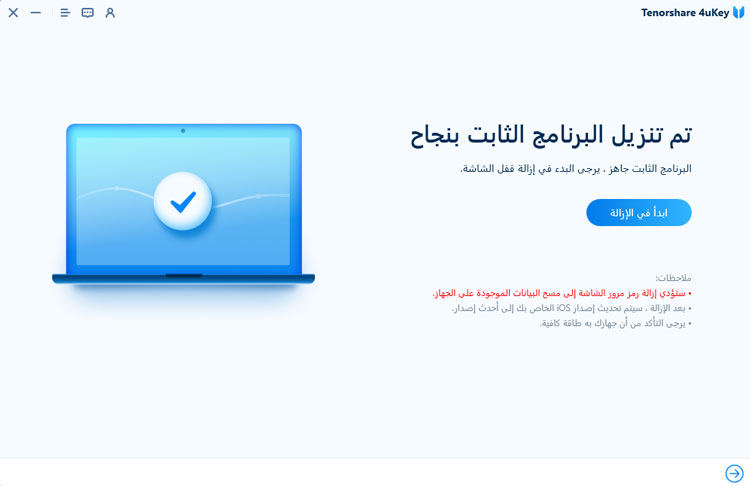
بعد إزالة رمز الدخول، سيتم إعادة تشغيل جهاز الايفون الخاص بك ويمكنك إعداده كجهاز جديد.

على الرغم من أن أجهزة الايفون لا تحتوي على ميزة قفل التطبيقات مدمجة مثل أجهزة الاندرويد، إلا أنه ليس من الصعب الإجابة على سؤال كيفية قفل التطبيقات على الايفون بنظام iOS 17/18. يمكنك استخدام بصمة الوجه أو رمز الدخول لقفل التطبيقات بالإعدادات الصحيحة كما هو موضح أعلاه. إذا اضطررت في أي وقت إلى فتح قفل الايفون بدون بصمة الوجه أو رمز الدخول، فيمكنك دائمًا اللجوء إلى Tenorshare 4uKey.
ثم اكتب تعليقك
بقلم Mahra Mariam
2025-12-15 / iOS 17